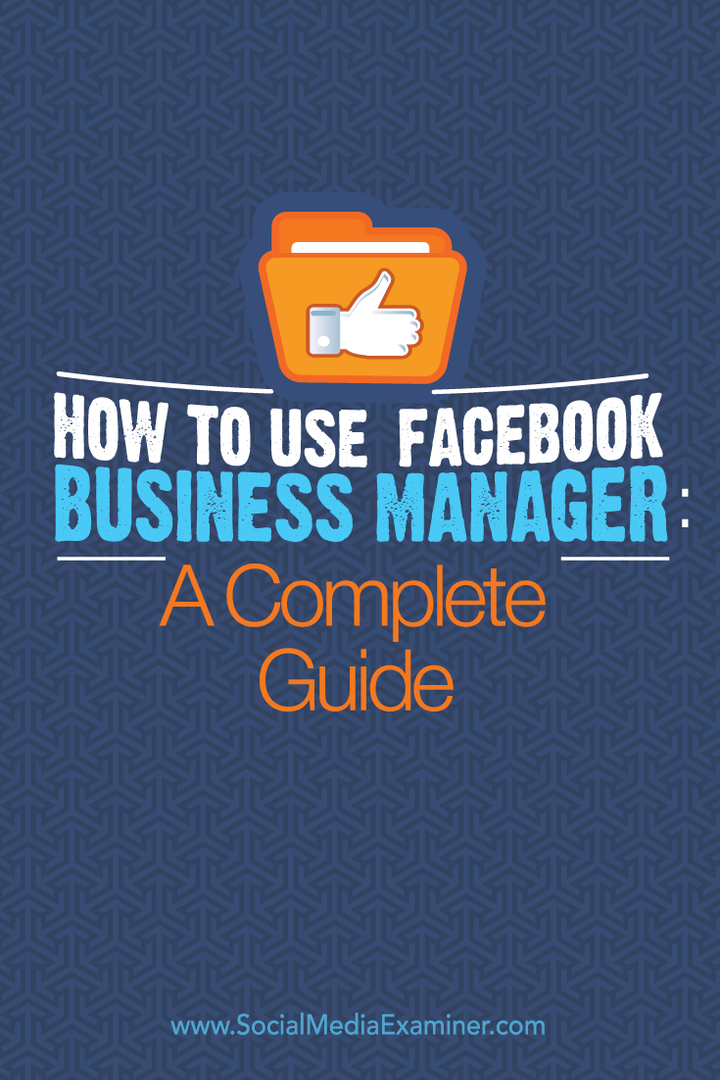Hoe Facebook Business Manager te gebruiken: een complete gids: Social Media Examiner
Facebook / / September 25, 2020
 Kent u de Facebook Business Manager?
Kent u de Facebook Business Manager?
Wilt u uw Facebook-accounts beter beveiligen?
Of je nu toezicht houdt op een of meerdere Facebook-pagina's, Facebook Business Manager zet alles wat je nodig hebt op één centrale plek.
In dit artikel ontdek je hoe je dat doet gebruik Business Manager om pagina's, beheerders, advertentieaccounts en meer veilig te beheren.
Waarom Facebook Business Manager gebruiken?
De beste reden om Business Manager te gebruiken, is om hou je gefocust op je werk.
Wanneer u zich aanmeldt bij Business Manager, wordt u rechtstreeks naar uw bedrijfsmiddelen op Facebook geleid. Vanaf daar kunt u toegang tot uw Pagina's,Advertentiebeheer,Power Editor en andere zaken–gerelateerde items zonder uw persoonlijke nieuwsfeed of meldingen te zien.
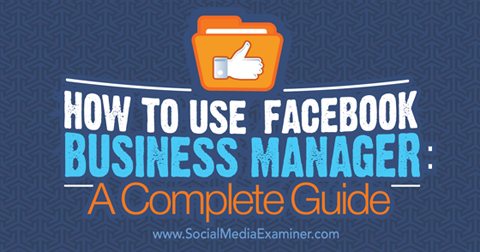
De op een na beste reden om Business Manager te gebruiken, is om houd alles georganiseerd en veilig. Als u er meer dan één beheert Facebook pagina, advertentieaccount of ander item voor uzelf of uw klanten, er is veel heen en weer om van het ene item naar het andere te gaan. Wat nog belangrijker is, is dat het moeilijk is om toezicht te houden op alles waar jij en anderen toegang toe hebben.
Met Business Manager kunt u snel bekijk al uw pagina's, advertentie-accounts, de mensen die rollen hebben toegewezen en nog veel meer. Dit is vooral handig wanneer u de toegang tot verschillende Facebook-items van uw bedrijf moet intrekken voor iemand die niet langer voor u werkt. In plaats van naar al uw bedrijfsmiddelen te moeten gaan om die persoon te verwijderen, gaat u gewoon naar het gedeelte Mensen in Business Manager en verwijdert u hun toegang tot alles met één klik.
Over mensen gesproken, met Business Manager hoeft u geen vrienden te zijn met mensen aan wie u rollen toewijst voor uw pagina's, advertentieaccounts, enzovoort. Jij gewoon gebruik Business Manager om rollen toewijzen. Ze hoeven uw persoonlijke profiel nooit te zien en u hoeft het hunne niet te zien.
Nu u weet waarom u Business Manager zou moeten gebruiken, zijn hier de dingen die u ermee kunt doen.
Als u nieuw bent bij Business Manager, eerst opgericht uw account op business.facebook.com. Vervolgens neem de volgende stappen.
# 1: nieuwe bedrijfsmiddelen creëren
Als u geen bedrijfsmiddelen (pagina's, advertentieaccounts en productcatalogi) heeft wanneer u zich aanmeldt voor Business Manager, kunt u deze maken met het menu Nieuw toevoegen.
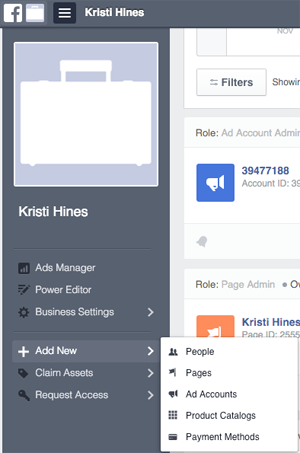
Houd er rekening mee dat wanneer u middelen maakt in Business Manager, u niet rechtstreeks door de standaard installatiewizard wordt geleid. Bijvoorbeeld naar maak een nieuwe pagina, jij moet ga naar het menu Bedrijfsinstellingen en klik op Pagina's. Vervolgens klik op de pagina die u zojuist heeft aangemaakt. Van daaruit wordt u volledig door de standaardwizard geleid zet je nieuwe Facebook-pagina op.
# 2: Claim uw bedrijfsmiddelen
Om bedrijfsmiddelen te claimen waarvan u eigenaar bent (pagina's, advertentieaccounts, apps, enz.), gebruik het menu Activa claimen. Deze middelen worden onmiddellijk aan uw Business Manager toegevoegd, aangezien u er de volledige controle over heeft.
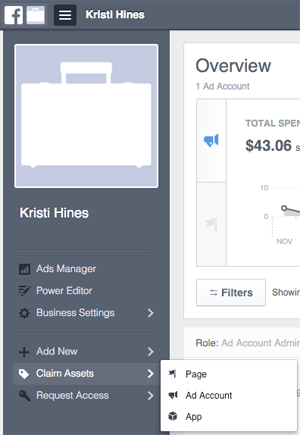
Merk op dat u alleen activa die u persoonlijk bezit aan Business Manager moet toevoegen, aangezien slechts één Business Manager een activum kan claimen. Dus als u de Facebook-pagina van een klant claimt, kan uw klant alleen toegang vragen; ze zouden het zelf niet kunnen claimen. In plaats daarvan moet u toegang vragen tot de pagina van een klant, een advertentieaccount of een ander item.
Dit is uiterst belangrijk om op te merken wanneer u advertentieaccounts claimt. Hoewel pagina's uit Business Manager kunnen worden verwijderd, kunnen advertentieaccounts dat niet. U wilt dus geen advertentieaccount claimen dat niet van u is.
Als je interesse hebt om je eigen Instagram-account te claimen op een pagina- of advertentieaccount voor adverteren via Business Manager, doe dit onder het menu Bedrijfsinstellingen door op Instagram-accounts te klikken. Selecteer vervolgens de knop Nieuwe Instagram-account claimen rechtsboven om het proces te starten.
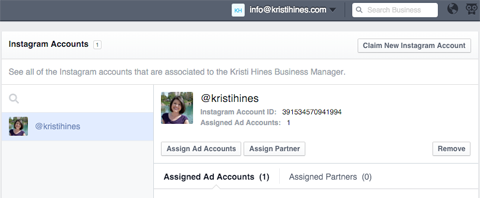
Opmerking: deze stap is niet langer vereist, zoals u kunt adverteren op Instagram door het Advertentiebeheer.
# 3: Verzoek om toegang tot bedrijfsmiddelen die eigendom zijn van anderen
Als u niet de eigenaar bent van een item (pagina, advertentieaccount of productcatalogus), gebruik het menu Toegang aanvragen om ze toe te voegen aan uw Business Manager.
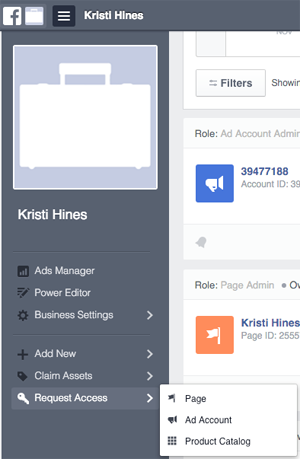
Goedkeuring van de huidige eigenaar of beheerder is vereist voordat deze middelen worden toegevoegd aan uw Business Manager. Houd er rekening mee dat Facebook het aantal items dat u kunt aanvragen soms beperkt totdat sommige eigenaren en beheerders uw verzoeken goedkeuren.
Onthoud dat dit de optie is die u moet gebruiken als u activa beheert voor klanten of activa die u niet bezit.
# 4: Beheer al uw bedrijfsmiddelen
Nadat u bedrijfsmiddelen heeft aangemaakt, geclaimd en aangevraagd, kunt u deze beheren met Business Manager. Wanneer je log in op Business Manager, u krijg een overzicht van de analyses voor elk activum.
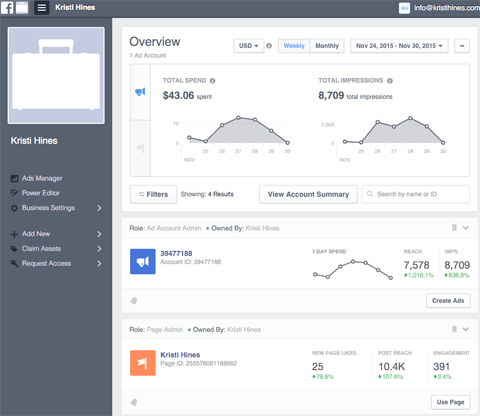
Vanaf hier kunt u gebruik het menu Bedrijfsinstellingen om toegang te krijgen tot de volgende middelen.

Pagina's
Klik op Pagina's om een lijst te zien van alle pagina's waartoe u toegang heeft binnen Business Manager. Selecteer een specifieke pagina om aanvullende details en opties voor die pagina te bekijken.
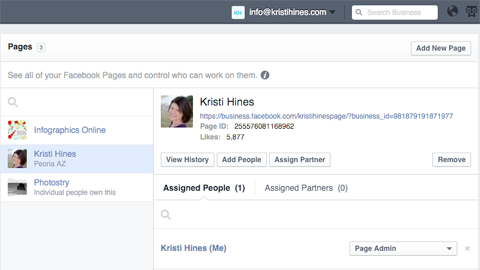
Knoppen geven je de mogelijkheden om bekijk de geschiedenis van wanneer de pagina is toegevoegd aan Business Manager en wanneer mensen of partners rollen zijn toegewezen, mensen toevoegen of partners toewijzen aan uw pagina (die we beide in detail zullen bespreken in de volgende secties) en verwijder de pagina uit Business Manager.
Klik op de paginakoppeling onder de paginanaam naar bekijk uw pagina en bewerk deze.
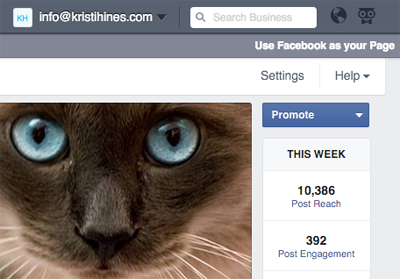
Vanaf hier heeft u de mogelijkheid om post op uw pagina als uw pagina, bekijk uw berichten, zie meldingen, bekijk uw Inzichten, schema berichten met publicatietools, toegang tot uw pagina-instellingen, promoot je pagina, boost berichten op je muur, aanpassen tabbladen en meer.
U heeft twee opties als u Facebook als uw pagina wilt gebruiken. Klik op de link rechtsboven om Facebook als uw pagina te gebruiken. Alternatief, klik op de View Pages Feed in de linkerzijbalk om buiten Business Manager te komen.
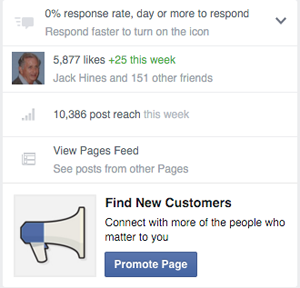
Hierdoor kun je bekijk de nieuwsfeed met updates van pagina's die u leuk vond op uw pagina, commentaar op die updates en vind nieuwe pagina's die je leuk vindt als je pagina binnen Business Manager.

Deze optie van interactie terwijl uw pagina u in Business Manager houdt, en heeft een schonere interface. Gebruik de groene knop Like Other Pages om nieuwe pagina's te vinden die je leuk kunt vinden als je pagina.
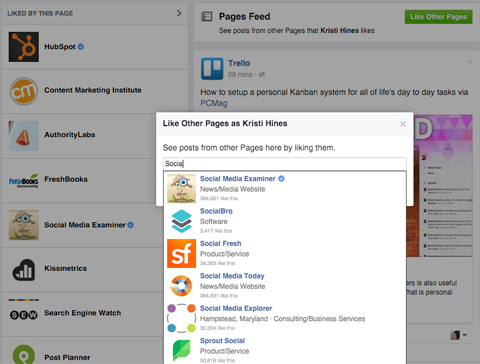
Advertentieaccounts
Als u slechts één advertentieaccount in uw Business Manager heeft, klikt u op de Ads Manager- of Power Editor-links in het menu om toegang te krijgen tot die specifieke gebieden voor uw advertentieaccount.
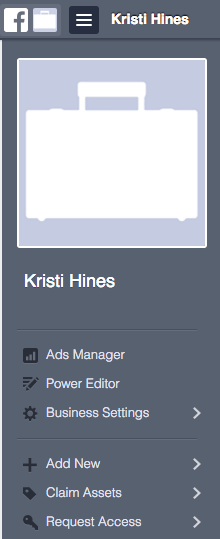
Als u meer dan één advertentieaccount heeft in Business Manager of mensen wilt toewijzen of partners wilt toevoegen aan uw advertentieaccount, gaat u naar het menu Bedrijfsinstellingen en klikt u op Advertentieaccounts. Vervolgens selecteer het advertentieaccount dat u wilt beheren.
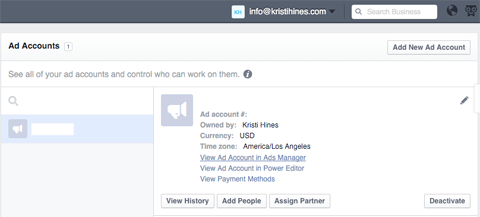
Gebruik de knoppen om bekijk de geschiedenis van wanneer het advertentieaccount is toegevoegd aan Business Manager en wanneer mensen of partners rollen zijn toegewezen binnen Business Manager. U kunt ook Voeg mensen toe of wijs partners toe aan uw pagina (die we beide in de volgende secties in detail zullen bespreken) of Deactiveer het advertentieaccount vanuit Business Manager.
Volg YouTube-marketingtraining - online!

Wilt u uw betrokkenheid en verkoop met YouTube verbeteren? Doe dan mee met de grootste en beste bijeenkomst van YouTube-marketingexperts terwijl ze hun bewezen strategieën delen. U krijgt stapsgewijze live instructies gericht op YouTube-strategie, video's maken en YouTube-advertenties. Word de YouTube-marketingheld voor uw bedrijf en klanten door strategieën te implementeren die bewezen resultaten opleveren. Dit is een live online trainingsevenement van je vrienden bij Social Media Examiner.
KLIK HIER VOOR DETAILS - UITVERKOOP EINDIGT 22 SEPTEMBER!Naar bekijk en gebruik uw Ads Manager, Power Editor of betalingsmethoden voor het advertentieaccount, klik op de links onder de accountgegevens van de advertentie.
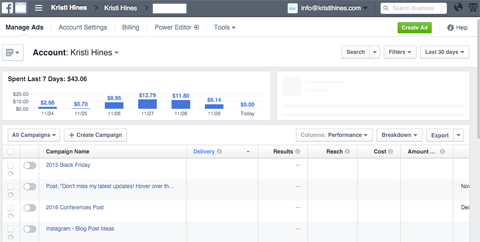
Apps
Heeft u apps gemaakt in het Ontwikkelaars sectie van Facebook voor uw bedrijf? Voeg ze toe aan uw Business Manager en beheer ze van daaruit.
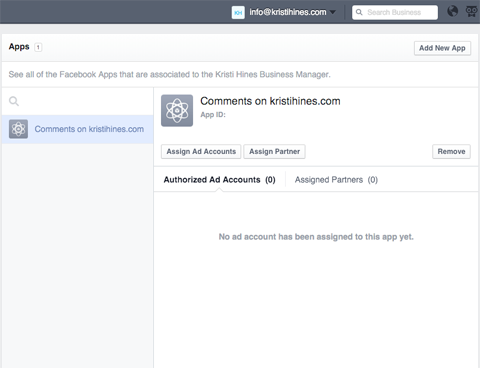
Gewoon pak de app-ID van je Mijn Apps-pagina om een app toe te voegen.
Pixels
Als je de nieuwe Facebook-pixel voor uw advertentieaccounts vindt u ze hier vermeld. Bewerk elk advertentieaccount‘s verenigingen en partners indien nodig.
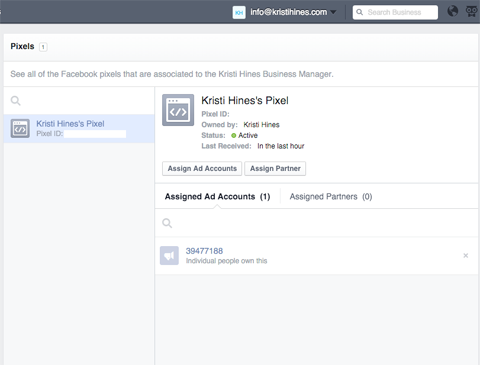
Onthoud dat elk Facebook-advertentieaccount slechts één pixel kan hebben voor remarketing- en conversietrackingdoeleinden.
Productcatalogi
Ieder productcatalogi voor uw bedrijf wordt in deze sectie vermeld. Maak nieuwe productcatalogi en beheer bestaande catalogi vanuit deze visie ook.
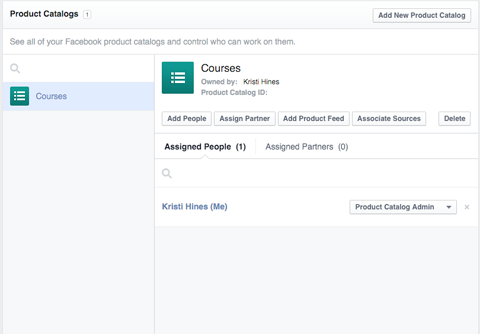
Mensen toevoegen, partners toewijzen, voeg een productfeed toe, geassocieerde bronnen (Facebook-pixels) en productcatalogi verwijderen, indien nodig.
# 5: Wijs mensen toe of voeg partners toe
Wanneer u anderen toegang geeft tot uw bedrijfsmiddelen, zoals pagina's en advertentieaccounts, heeft u de mogelijkheid om mensen toe te wijzen of partners toe te voegen.
Hier is hoe begrijp het verschil:
- Mensen zijn individuen die u toegang geeft tot bedrijfsmiddelen. Als u bijvoorbeeld samenwerkt met een Facebook-consultant, geeft u die persoon een specifiek nummer rol om toegang te krijgen tot uw pagina's, advertentieaccounts en andere middelen om ze te beheren door ze toe te voegen via e-mail.
- Partners zijn bedrijven die u toegang geeft tot bedrijfsmiddelen. Als u bijvoorbeeld met een bureau werkt, geeft u het bureau een specifieke rol om toegang te krijgen tot uw pagina's, advertentieaccounts en andere items. Voeg ze toe via hun Business Manager-ID. Het bureau wijst werknemers vervolgens specifieke rollen toe voor toegang tot uw pagina's, advertentieaccounts en andere activa, indien nodig, om ze te beheren.
Wijs mensen toe
Om mensen toe te wijzen, gebruik het menu Nieuw toevoegen en klik op Mensen.
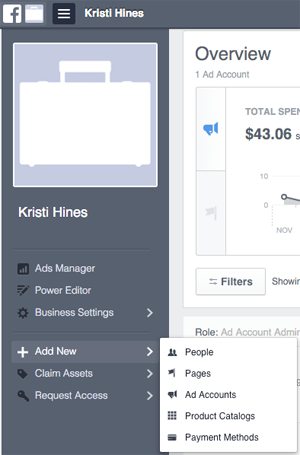
Op het volgende scherm, voer het e-mailadres van de persoon in u wilt toegang verlenen tot uw bedrijfsmiddelen. Gebruik de definitie van rollen om kies of hij of zij moet worden toegevoegd als werknemer of als beheerder.
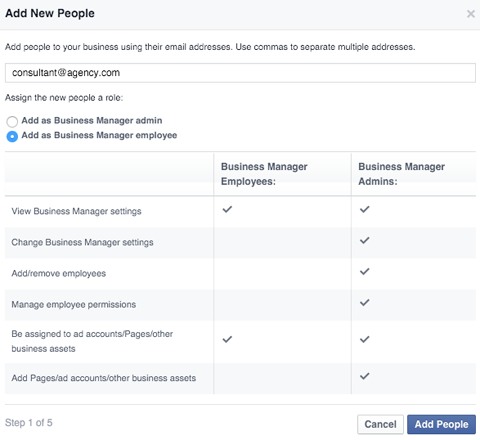
Nadat u op Mensen toevoegen heeft geklikt, wordt u hierom gevraagd selectievakjes naast de pagina's, advertentieaccounts en andere items die u door hen wilt laten beheren. Voor elk item is dat mogelijk wijs specifieke rollen toe met behulp van de vervolgkeuzelijst die verschijnt wanneer u het vakje ernaast aanvinkt. Selecteer de optie voor Meer informatie over rollen om een definitie voor elke rol te krijgen.
Als je een specifiek item uit een bepaalde groep niet wilt toewijzen, gebruik dan de knop Overslaan rechtsonder.
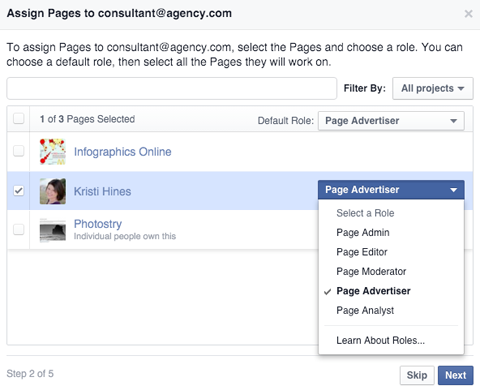
Ga naar het menu Bedrijfsinstellingen en klik op Mensen om iedereen te zien die toegang heeft tot uw bedrijfsmiddelen. Vanaf daar kunt u uitnodigingen annuleren, Bekijk geschiedenis, middelen toewijzen en mensen verwijderen, indien nodig.
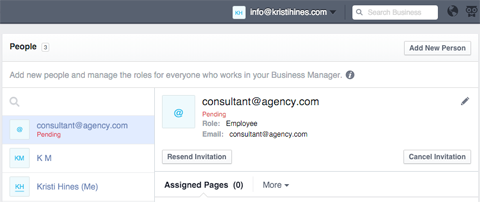
Partners toevoegen
Om partners toe te voegen, ga naar het bedrijfsmiddel dat u aan hen wilt toewijzen, zoals de Facebook-pagina, en klik op de knop Partner toewijzen.
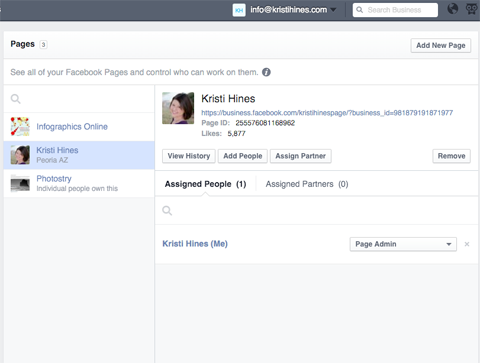
U wordt dan gevraagd voer de partner in‘s Bedrijfsmanager-ID, die u van hen moet krijgen. Specificeer uw partner‘s rol op het volgende scherm.
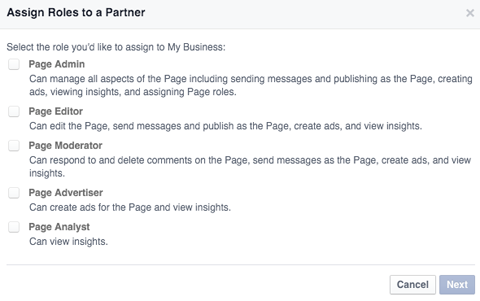
Nadat een partner is toegevoegd, ga naar het menu Bedrijfsinstellingen en klik op Partners om te zien welke partners toegang hebben tot uw bedrijfsmiddelen. Dat is waar je ze gaat verwijderen, indien nodig.
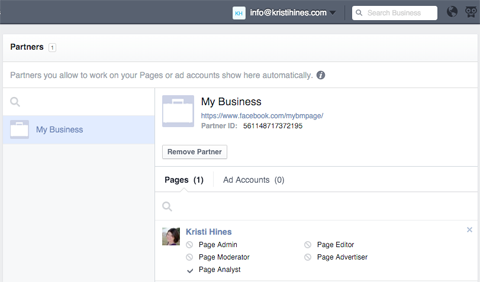
Of ga naar uw bedrijfsmiddel om rollen voor mensen en partners te bewerken. Klik op de tabbladen Toegewezen personen of Partners om de opties te vinden om hun rollen te bewerken.
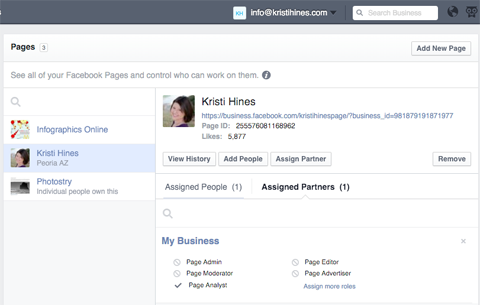
# 6: Organiseer bedrijfsmiddelen in projecten
Als u veel pagina's en andere activa in uw Business Manager heeft, wilt u misschien Projecten gebruiken om ze te ordenen. Om dit te doen, ga naar het menu Bedrijfsinstellingen en klik op Projecten. Eenmaal daar, voeg een nieuw project toe en pagina's toewijzen, advertentie-accounts, productcatalogi, Instagram accounts en apps aan het project.
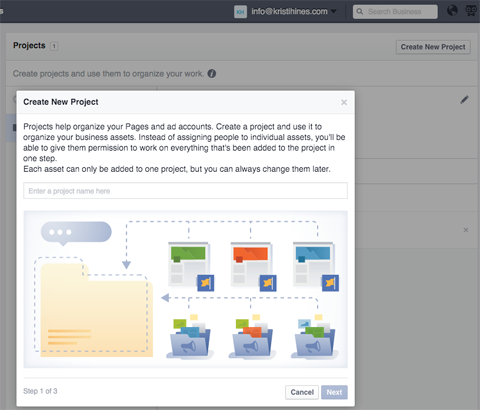
Houd er rekening mee dat elke pagina en elke advertentieaccount slechts één project kan hebben. Indien nodig voor reorganisatie, kunnen activa uit het ene project worden verwijderd en aan een ander worden toegevoegd.
Projecten zijn niet vereist. Ze zijn echter handig als u een enorme lijst met pagina's of advertentieaccounts moet doorlopen bij het toewijzen van mensen of partners, omdat u op project kunt filteren.
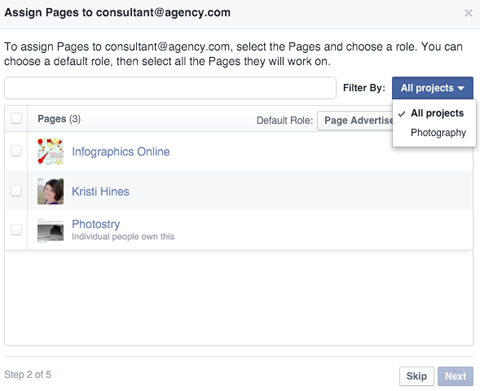
# 7: Bladeren door aanvullende opties
Terwijl we de belangrijkste functies van Business Manager hebben doorgenomen, volgen hier enkele andere functies die u kunt verkennen.
navigatie menu
Rechtsboven in uw Business Manager ziet u het e-mailadres dat u heeft gebruikt om u aan te melden voor Business Manager. Klik hierop om de optie te vinden om terug te schakelen naar uw persoonlijke profiel. Hierdoor kun je bekijk uw persoonlijke nieuwsfeed en meldingen of log uit bij Facebook.
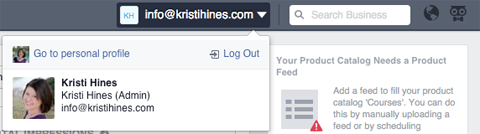
Ook kunt u dat in het zoekvak en de wereld van meldingen in de weergave Business Manager zoek binnen uw bedrijfsmiddelen en bekijk alleen meldingen voor evenementen binnen Business Manager. Als u ondersteuning nodig heeft, klik op het uilpictogram aan de rechterkant om naar het Helpcentrum te gaan, krijg ondersteuning van adverteerders of meld een probleem.
Betaalmethodes
Klik onder het menu Bedrijfsinstellingen op Betaalmethoden aan creditcards toevoegen voor gebruik met specifieke advertentieaccounts.
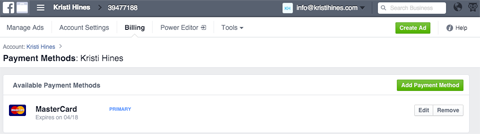
Gedeelde aanmeldingen
Deze functie in Business Manager wordt niet meer ondersteund. Mensen met gedeelde aanmeldingen in Business Manager moeten upgrade naar Business Manager.
Verzoeken
Als iemand vraagt om een van uw bedrijfsmiddelen te claimen of er toegang toe te krijgen, wordt dit weergegeven in Verzoeken onder het menu Bedrijfsinstellingen.
Voorkeuren
Naar e-mailmeldingen ontvangen voor specifieke Business Manager–gerelateerde evenementenconfigureert u deze instellingen in uw Voorkeuren onder het menu Bedrijfsinstellingen.
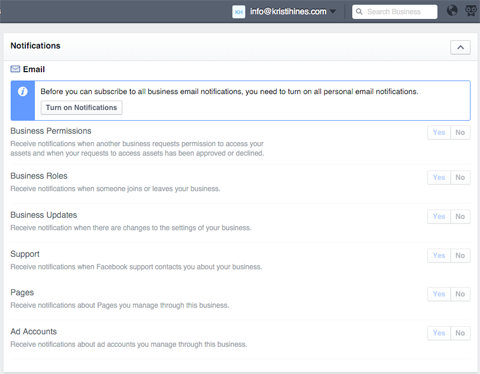
Info
Ga naar Info onder het menu Bedrijfsinstellingen naar bewerk uw bedrijfsnaam, selectie van primaire pagina's, zoek uw Business Manager-ID om aan anderen te geven voor partnertoegang, verzoek om toegang met een beveiligingscode en configureer andere instellingen.
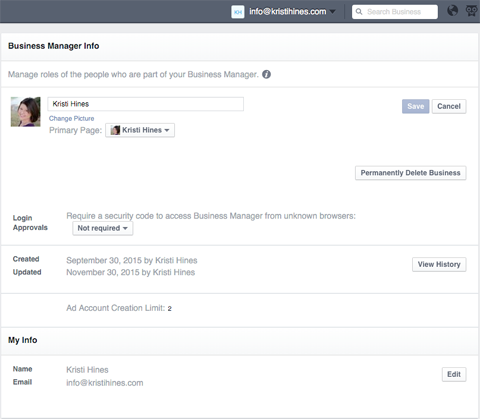
Als u op zoek bent naar betere manieren om uw Facebook-bedrijfsmiddelen te beheren, dan is Business Manager een geweldige optie.
Wat denk je? Gebruikt u Business Manager voor uw pagina's, advertentieaccounts en andere activa? Hoe werkt het voor jou? Deel uw ervaringen en tips in de comments.